Jednostavan i brz vodič za root-anje Androida

Nakon što rootate svoj Android telefon, imate potpuni pristup sustavu i možete pokretati mnoge vrste aplikacija koje zahtijevaju root pristup.
Daljinsko upravljanje uređajem omogućuje vam pružanje tehničke podrške i smjernica bez potrebe da budete fizički prisutni. Snimka zaslona ili čak sesija dijeljenja zaslona može se koristiti samo za pružanje uputa o tome što učiniti. Međutim, kada pomažete onima koji se bore s tehnologijom, obično je puno lakše pomoći ako sami možete kontrolirati uređaj. Ovaj vodič će pokriti kako daljinski upravljati Android uređajem s TeamViewerom.
aplikacije
TeamViewer je cijenjeni alat za daljinski pristup koji podržava mnoge različite platforme. Postoji više mobilnih aplikacija TeamViewer, a sve su dostupne besplatno. Prvi korak je osigurati da instalirate ispravan.
TeamViewer za daljinsko upravljanje, dostupan ovdje , koristi se isključivo za povezivanje s drugim uređajima. Ovo je korisno ako želite upravljati Android uređajem s drugog mobilnog uređaja. Ova aplikacija ne dopušta daljinsko upravljanje uređajem na kojem je instalirana, već samo daljinsko upravljanje drugim uređajima.
TeamViewer QuickSupport, dostupan ovdje , može se koristiti za omogućavanje daljinskog povezivanja s uređajem. Samo imajte na umu da ako se aplikacija QuickSupport zatvori, neće biti moguće ponovno pristupiti uređaju s daljine dok se ponovno ne otvori.
TeamViewer Host, dostupan ovdje , također se može koristiti za omogućavanje daljinskog povezivanja s uređajem. Međutim, ova je aplikacija dizajnirana za korištenje bez nadzora. To znači da ne zahtijeva da aplikacija bude otvorena niti da korisnik treba potvrditi zahtjev za povezivanje.
Ciljni uređaj
Na uređaju s kojim se želite povezati, instalirajte aplikaciju QuickSupport ili Host putem Trgovine Play.
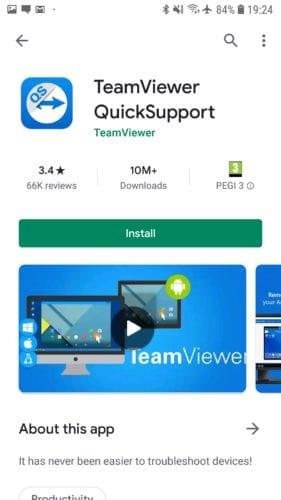
Instalirajte jednu od aplikacija za daljinski pristup iz Trgovine Play.
Kada prvi put otvorite aplikaciju, vidjet ćete nekoliko uvodnih zaslona. Možete jednostavno prijeći prstom kroz njih i kliknuti "Gotovo" na kraju kako biste pravilno pristupili aplikaciji. Aplikacija će sada pokrenuti "značajku daljinskog upravljanja". Ako se od vas zatraži, morat ćete instalirati traženi AddOn da biste omogućili daljinski pristup. To se razlikuje ovisno o proizvođaču uređaja i modelu slušalice, tako da to možda neće utjecati na vaš telefon.
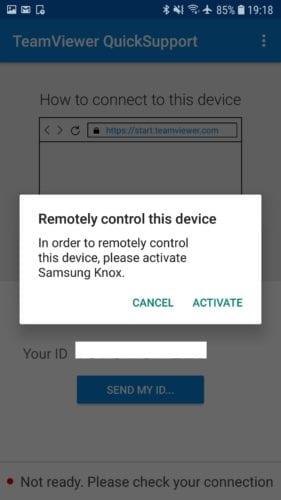
Ako se od vas zatraži, instalirajte AddOn da biste omogućili daljinsko povezivanje sa svojim uređajem.
Nakon dovršetka postupka prvog postavljanja, vaš će uređaj generirati ID broj koji se koristi za identifikaciju uređaja kojim se daljinski upravlja.
Uređaj za podršku
U aplikaciji, iznad ID-a, nalaze se upute za daljinsko povezivanje s uređajem na računalu. Morate otvoriti web stranicu https://start.teamviewer.com i upisati ID broj uređaja na zaslon telefona. Preuzimanje aplikacije TeamViewer tada bi trebalo početi automatski.
Instalirajte TeamViewer putem instalacijskog programa. Možete izvršiti potpunu instalaciju ili odabrati "Samo pokreni" da biste pokrenuli aplikaciju bez instaliranja. Ova je opcija korisna ako ste u žurbi ili trebate TeamViewer samo jednom. Ako ćete često koristiti TeamViewer, preporučujemo da ga pravilno instalirate. Također ćete morati odabrati licencu "Osobna / Nekomercijalna" prije nego kliknete "Prihvati - pokreni". UAC (User Access Control) prompt može se vidjeti kao da instaliranje ili pokretanje TeamViewera zahtijeva administrativna dopuštenja.
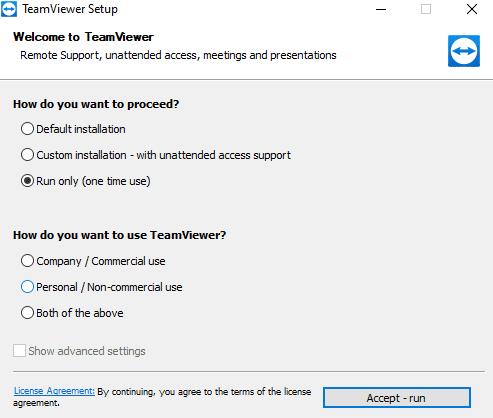
Odaberite "Samo pokreni" i licencu "Osobna / nekomercijalna upotreba" da biste pokrenuli TeamViewer umjesto da ga instalirate.
U TeamViewer klijentu na pratećem uređaju unesite ID broj ciljnog uređaja i kliknite "Poveži"
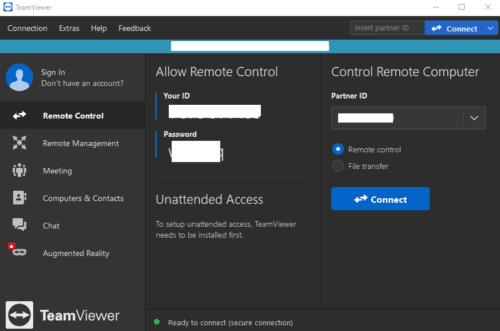
Unesite ID ciljnog uređaja i kliknite "Poveži".
Savjet: ako želite daljinski upravljati svojim Android telefonom s drugog mobilnog uređaja, samo instalirajte aplikaciju TeamViewer za daljinsko upravljanje. Kao i kod aplikacije za stolna računala, morat ćete unijeti ID uređaja ciljanog telefona, a zatim kliknuti "Poveži".
Ako koristite aplikaciju QuickSupport, na ciljnom uređaju će se pojaviti upit za potvrdu da želite dopustiti vezu s "daljinskom podrškom". Dodirnite "Dopusti" za povezivanje, a zatim "POKRNI SADA" za dijeljenje zaslona i dopustiti uređaju koji podržava kontrolu.
Dodirnite "Pokreni sada" da biste prihvatili vezu.
Savjet: još uvijek možete koristiti ciljni telefon dok se njime daljinski upravlja. To znači da ako netko pokuša učiniti nešto što vi ne želite, uvijek možete sami zatvoriti vezu. Samo budite svjesni, sve radnje koje vi ili daljinski upravljač izvršite bit će vidljive obojici. Dakle, ne možete ga nastaviti koristiti kao i obično dok daljinski upravljač nešto popravlja umjesto vas.
Nakon što rootate svoj Android telefon, imate potpuni pristup sustavu i možete pokretati mnoge vrste aplikacija koje zahtijevaju root pristup.
Tipke na vašem Android telefonu ne služe samo za podešavanje glasnoće ili buđenje zaslona. Uz nekoliko jednostavnih podešavanja, mogu postati prečaci za brzo fotografiranje, preskakanje pjesama, pokretanje aplikacija ili čak aktiviranje značajki za hitne slučajeve.
Ako ste ostavili laptop na poslu i imate hitan izvještaj koji trebate poslati šefu, što biste trebali učiniti? Upotrijebiti svoj pametni telefon. Još sofisticiranije, pretvorite svoj telefon u računalo kako biste lakše obavljali više zadataka istovremeno.
Android 16 ima widgete za zaključani zaslon koje vam omogućuju promjenu zaključanog zaslona po želji, što ga čini mnogo korisnijim.
Android način rada Slika u slici pomoći će vam da smanjite videozapis i gledate ga u načinu rada slika u slici, gledajući videozapis u drugom sučelju kako biste mogli raditi i druge stvari.
Uređivanje videa na Androidu postat će jednostavno zahvaljujući najboljim aplikacijama i softveru za uređivanje videa koje navodimo u ovom članku. Pobrinite se da ćete imati prekrasne, čarobne i elegantne fotografije za dijeljenje s prijateljima na Facebooku ili Instagramu.
Android Debug Bridge (ADB) je moćan i svestran alat koji vam omogućuje mnoge stvari poput pronalaženja logova, instaliranja i deinstaliranja aplikacija, prijenosa datoteka, rootanja i flashanja prilagođenih ROM-ova te stvaranja sigurnosnih kopija uređaja.
S aplikacijama s automatskim klikom. Nećete morati puno raditi prilikom igranja igara, korištenja aplikacija ili zadataka dostupnih na uređaju.
Iako ne postoji čarobno rješenje, male promjene u načinu punjenja, korištenja i pohranjivanja uređaja mogu uvelike usporiti trošenje baterije.
Telefon koji mnogi ljudi trenutno vole je OnePlus 13, jer osim vrhunskog hardvera, posjeduje i značajku koja postoji već desetljećima: infracrveni senzor (IR Blaster).







